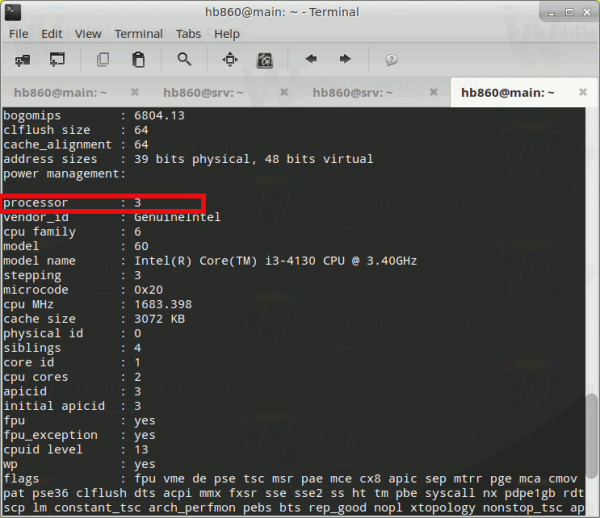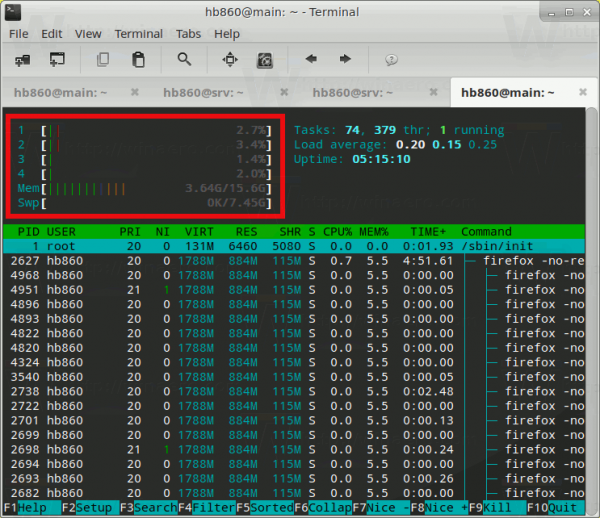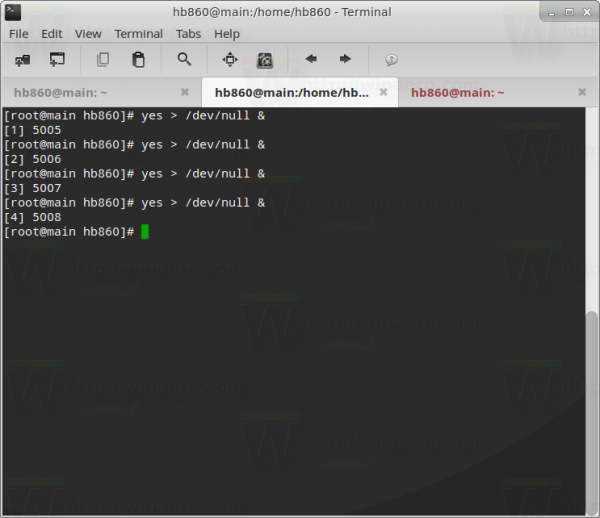Noen ganger er det nyttig å stresse ut prosessoren. Hvis du for eksempel har byttet ut CPU-viften eller endret noe i kjølesystemet, er det lurt å teste den under tung belastning. Her er et triks du kan bruke til å overbelaste CPUen din i Linux.
En av de beste alternativene for Linux-operativsystemet er mengden nyttige verktøy tilgjengelig utenom esken, selv i basissystemet. Takket være 'alt-er-et-filsystem'-konseptet som brukes når du designer Linux, trenger du ikke ekstra verktøy for å stresse CPU-en din.
Hvordan lage en 100% CPU-belastning i Linux
For å lage en 100% CPU-belastning på Linux-PCen din, gjør du følgende.
- Åpne din favoritt terminal-app. Min er xfce4-terminal .
- Identifiser hvor mange kjerner og tråder CPU-en din har. Du kan få detaljert CPU-info med følgende kommando:
katt / proc / cpuinfo
Den skriver ut informasjon om alle CPUer, inkludert fysisk og virtuell.
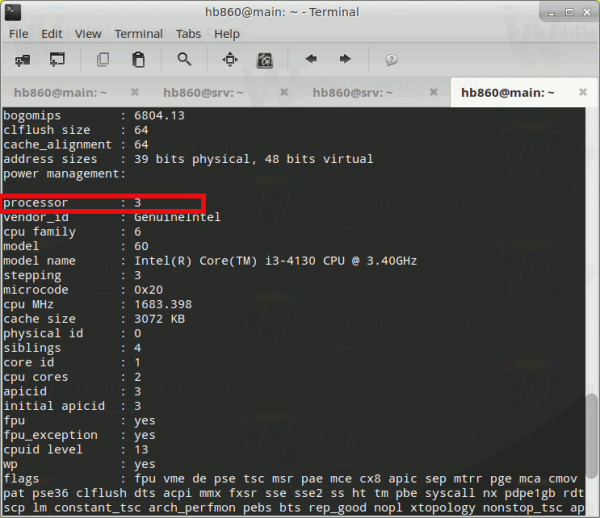
Legg merke til prosessorlinjen for hver informasjonsseksjon. Den har en verdi som starter fra 0 og slutter med antall kjerner / tråder. I mitt tilfelle viser det 4 CPUer, som samsvarer med min dual core i3 med 2 tråder per kjerne.Alternativt kan du bruke noe som htop-verktøyet, det viser samme informasjon ved hjelp av søyler:
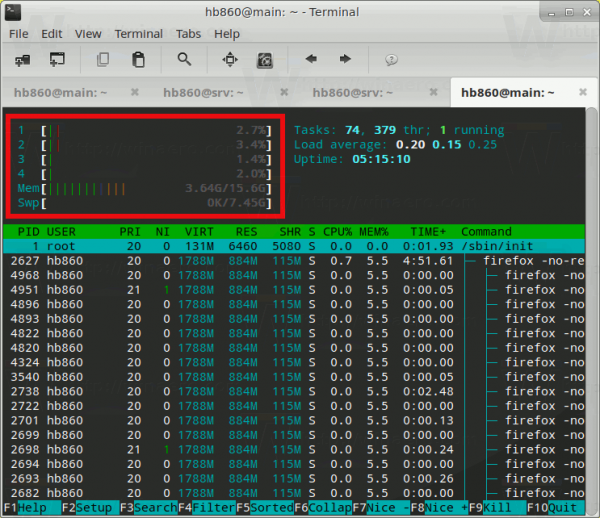
- Deretter utfører du følgende kommando som root:
# ja> / dev / null &
Gjenta kommandoen N ganger, der N er antall CPUer. I mitt tilfelle må jeg utføre det fire ganger.
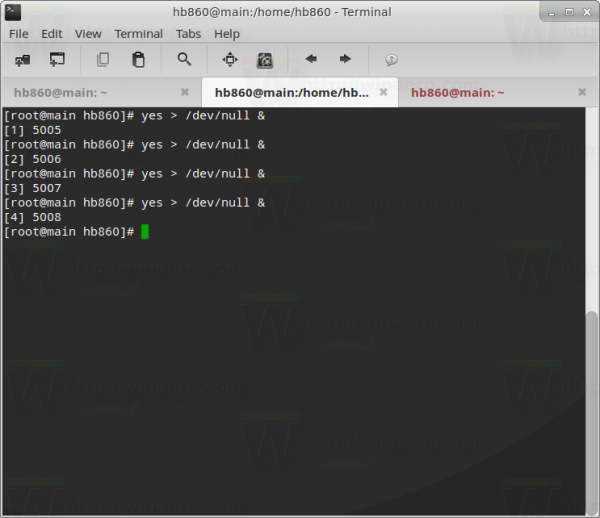
Voila, du har lastet CPU-en din til 100%. Se følgende skjermbilde:
For å stoppe det, utfør kommandoenkillall jasom rot.
Det er det.
hvordan du legger til skrifter i Word på Mac